Muhasebe Fişi
Dönem Başı ve Dönem Sonu kayıtlarını, cari dönem içerisinde yapılan yansıtma işlemlerinin, kasa hareketlerinin, genel giderler vb.
gibi hareket girişlerinin yapıldığı bölümdür.
Fiş içerisinde aynı hesaba TL, döviz ve miktar hareketi tek bir satırda girilebilmekte fiş içerisinden hesap hareketleri takip edilebilmektedir.
Muhasebe fişinde KDV ayırma işlemi yapılabilmekte, matrah ve KDV tutarları otomatik olarak istenilen KDV yüzdelerine göre programa hesaplattırılarak,
fişe otomatik
olarak aktarılabilmektedir.
Muhasebe Fiş Girişi
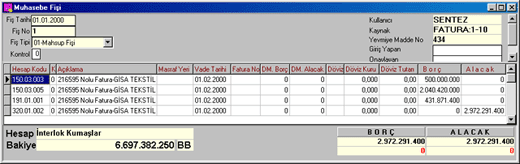
Şekil 8 Mahsup Fişi
Fiş
Tarihi alanına, günün tarihi ön değer olarak gelir, istenirse
farklı bir tarih de girilebilir.
Fiş No alanına, fişin işleneceği
tarihdeki en son fiş numarası otomatik olarak gelir, fiş numarasına müdahale
edilemez. (Fiş numarası program tarafından, tarih bazında 1'den başlanarak
artan sıralama ile otomatik olarak verilir.) Fiş Tipi alanında
ok düğmesi ile ekrana gelen listeden yapılan haraket türüne göre
ilgili fiş tipi seçilir.
Muhasebe fişlerinde,
bilgi girişlerinin ve işlem hızının artması, aynı zamanda kullanım
kolaylığı sağlaması amacıyla Kontrol Alanı bulunmaktadır.
Bu sayesinde, girilen bilgiler üç grup altında toplanarak takip
edilebilir.
Kontrol Kodları
0 Yapılan muhasebe hareketinin her iki şirkette de izlenmesini sağlar.
1 Yapılan muhasebe hareketinin sadece girişin yapıldığı şirkette de izlenmesini sağlar.
2 Yapılan muhasebe hareketinin sadece diğer şirkette de izlenmesini sağlar.
Kullanıcı alanına programa girişte verilen kullanıcı ismi gelir. Bu alanda, programa girişi yapılan tüm muhasebe fişlerinin hangi kullanıcı tarafından yapıldığı takip edilebilir.
Kaynak alanına, diğer modüllerden
muhasebeye entegrasyon işlemi yapıldığında oluşan muhasebe fişlerinin
kaynak bilgileri program tarafından otomatik olarak gelir. Muhasebe fişinin
hangi işlem sonucu oluştuğu takip edilebilir. Entegrasyon
sonucu oluşan bir fiş ile elle girişi yapılan bir fiş bu alanda
izlenen kaynak bilgisi ayırt edilebilir. Örneğin FATURA:1-10 şeklindeki bir kaynak açıklaması; 1
fiş tipi numaralı faturanın, 10 numaralı fişten muhasebeye entegre
edildiği anlamına gelir.
Yevmiye
Madde No alanına, kesin yevmiye alındığında, program tarafından
otomatik olarak verilen yevmiye madde numarası gelir. Kesin yevmiye alınan
tarihler arasındaki muhasebe fişine müdahale edilemez.
Muhasebe fişi başlık kısmında ek bilgi girişi yapmak amacıyla 3 değişik
alfanümerik ve 3 değişik nümerik özel alan (Girişi yapan, Onaylayan,
Toplam Miktar vb.) tanımlanabilmektedir. Özel alan başlık isimleri
SentezPOSitive Yükleme
Programı/Muhasebe Parametreleri bölümünden yapılmaktadır.
Hesap Kodu alanında, F9 tuşu veya liste düğmesi ile ekrana gelen
Hesap Planı Listesi üzerinden ilgili hesap seçilir. (Hesap Kodu alanına ilgili hesabın kodu direkt
olarak da yazılabilir) Hesap daha önceden tanımlanmamış
ise SHIFT F9 tuşu veya kart düğmesi ile yeni bir hesap kartı açılarak
hesap tanımlanır. Böylece muhasebe fişinden çıkmadan yeni bir
hesap tanımlanmış olur. Hesap seçimi yapıldığında fişin sol alt köşesinde
hesaba ait bilgiler (hesap adı, bakiye gibi) gelir. Bu sayede fiş içerisinde
hesabın
genel bakiyesi takip edilebilir. Hesap seçimi yapıldıktan sonra
TAB tuşu ile fişin diğer alanlarına geçilir. Açıklama alanına
yapılan işlem ile ilgili satır bazında istenilen açıklama bilgileri
yazılabilir. Bu alanda mouse ile sağ click yapılarak ekrana gelen
listeden "Sütun Kopyalama (F8)" seçilir ise bir üst satırda
girilen açıklama bilgileri bulunulan satıra kopyalanmış olur.
Fiş satırı üzerinde mouse ile sağ click yapılarak ekrana gelen
listeden "Satır Kopyalama SHIFT F8" seçilirse bir üst satırdaki
bilgiler kopyalanmış olur. Açıklama
alanında, ok düğmesi kullanılarak sabit fiş açıklama tanımlarından
biri seçilebilir. Masraf Yeri alanında F9 tuşu veya liste düğmesi
ile
ekrana gelen Masraf Yeri Listesinden hesabın masraf kodu seçilir.
Masraf Kodu daha önceden tanımlanmamış ise SHIFT F9 tuşu veya kart düğmesi
ile yeni masraf kartı açılarak ilgili tanımlama yapılır. Böylece
muhasebe fişinden çıkmadan masraf kartı tanımlanmış olur.
Vade Tarihi alanına işlemin vade tarihi yazılır. Bu sayede
hesap hareketleri vade bazında da takip edilebilir. Döviz alanında ok düğmesi
ile ekrana gelen listeden döviz cinsi seçimi yapılır. Seçimi
yapılan hesabın kart üzerinde tanımlanan döviz cinsi bu
alana ön değer olarak gelir.
| Bu alanda ekrana gelen döviz cinsleri SentezPOSitive Yükleme Programı/Döviz Parametreleri bölümünden tanımlanmaktadır. Bu alanda yeni bir döviz cinsi tanımlanamaz. |
Dövizli hareket girişlerinin
yapılabilmesi için günlük döviz kurlarının işlenmesi gerekir. Döviz alanında seçilen döviz cinsine ait günün kuru işlendiğinde
Döviz Kuru alana kur ön değer olarak gelir, isteğe bağlı olarak
farklı bir kurda girilebilir.
Döviz
Tutarı alanına döviz üzerindeki işlem tutarı yazılır. Döviz tutarı yazıldığında program
otomatik olarak TL değerini hesaplar ve ilgili yere (borç/alacak) yazar.
Fiş içerisinde TAB tuşu ile tamamlanan satır kayıt edilir. F5 tuşu veya kayıt düğmesi kullanılarak da kayıt işlemi gerçekleştirilir. Ancak, seri fiş girişlerinde TAB tuşunun kullanılması daha uygundur. TAB tuşu ile devam edilen satır sonunda satır kayıt edilir ve otomatik olarak ikinci bir satır açılmış olur.
Yeni bir muhasebe fişine geçmek için fişin başlık kısmında F4 tuşu veya Yeni Kayıt düğmesi kullanılır.
Kasaya
para giriş/çıkış işlemlerinde kullanılan fiş tipidir.
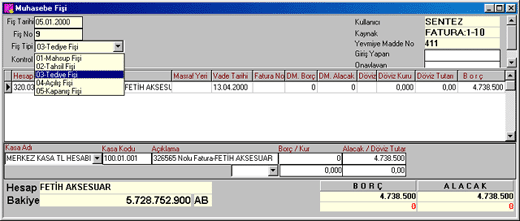
Şekil 9
Tediye Fişi
Fiş Tipi alanında yapılan hareket türüne göre tahsil/tediye fişi seçilir. Fiş başlık bilgileri tanımlandıktan sonra TAB tuşu ile Kasa Adı alanına geçilir. Bu alanda ok düğmesi ile gelen listeden daha önce hesap planında tanımlanmış olan kasa adı seçilir. Kasa Adı seçildiğinde kasaya ait ilgili hesap kodu Kasa Kodu alanına otomatik olarak gelir. Hesap Kodu alanında, F9 tuşu veya liste düğmesi ile ekrana gelen Hesap Planı Listesi üzerinden ilgili hesap seçilir. Açıklama, Masraf Yeri, Vade Tarihi, Tutar alanları da tanımlandıktan sonra Kasa hesabına fiş bakiyesi otomatik olarak aktarılır.
Muhasebe fişi ekranında kayıtlı muhasebe fişlerinin listesi alınabilir
ve istenilen fiş, liste üzerinden ekrana aktarılabilir.
Muhasebe fişi başlık kısmında F9 tuşu veya liste düğmesine
basılırsa "Muhasebe Fiş Filtresi" ekranı gelir.
Filtre üzerinde istenilen alanlarda kısıtlama yapılabilir.
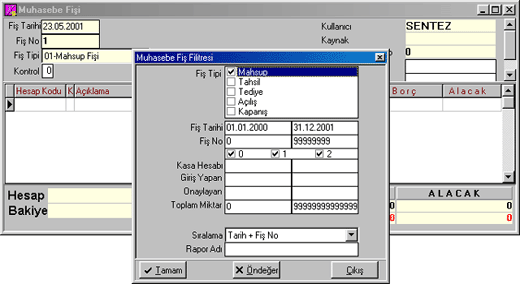
Şekil 10 Muhasebe Fiş Filtresi
Fiş
Tipi alanında, listelenmesi istenen fiş tipi seçilir.
Örneğin sadece mahsup fişlerinin listesi alınmak isteniyorsa fiş tipi
alanında sadece mahsup fişi seçili olmalıdır. Belirli bir tarih aralığıında
fişlerin listesi alınacaksa Fiş Tarihi alanında tarih aralığı
belirtilir. Aynı şekilde belirli numara aralığında fişlerin listesi
alınacak ise ilgili numara aralığı Fiş No alanında belirtilir. Kasa
hesabı ile ilgili fişlerin listesi alınacak ise ilgili kasa hesap kodu
Kasa Hesabı alanına yazılır. Fiş listesi alınırken muhasebe fişlerinin
hangi sıralamaya göre listelenmesi isteniyorsa Sıralama alanında
belirlenir.(Örneğin; Tarih+Fiş No yada Tip+Tarih+Fiş No)
İstenilen kısıtlamalar tanımlandıktan sonra Tamam düğmesine
basıldığında
karşımıza "Muhasebe Fişleri Listesi" gelir.
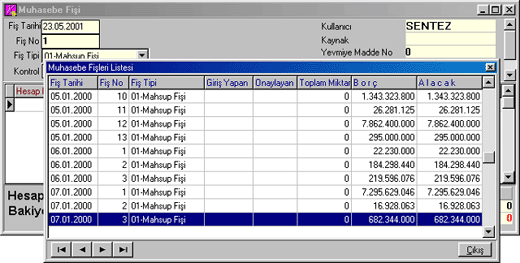
Şekil 11
Muhasebe Fişleri Listesi
Ekrana gelen muhasebe fişleri listesi üzerinde, istenilen satır üzerinde Enter tuşuna basılır veya mouse ile çift click yapılırsa seçilen fiş ekranına aktarılmış olur.
Girişi yapılan muhasebe fişlerinde satır iptali yapabilmek için, ilgili satır üzerinde F6 tuşu veya iptal düğmesine basılır.

Şekil 12
Muhasebe Fişi/Satır İptali
Ekrana "Gerçekten Silmek İstiyor musunuz?" uyarısı gelir, seçim EVET olursa ilgili satır iptal edilmiş olur
Daha önce girişi yapılan bir muhasebe fişi, tamamen iptal edilmek isteniyorsa, ilgili muhasebe fişi ekrana alındıktan sonra, muhasebe fişi başlık kısmında F6 tuşu veya iptal düğmesine basılır.
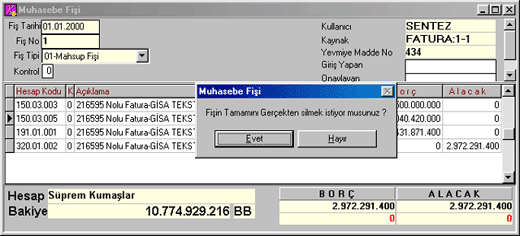
Şekil 13 Muhasebe Fişi İptali
Ekrana "Fişin Tamamını Gerçekten Silmek İstiyormusunuz?" uyarısı gelir, seçim EVET olursa muhasebe fişi iptal edilmiş olur.
Muhasebe Fişinde Bakiye Eşitleme
Muhasebe fişi girişlerinde, fiş bakiyesi eşitlemek için ilgili hesap kodu tanımlandıktan sonra satır
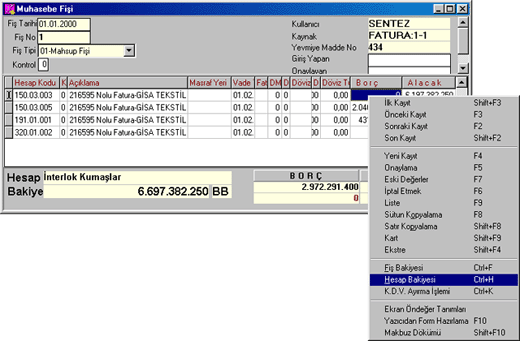
Şekil 14 Muhasebe Fişi/Bakiye Eşitleme
üzerinde CTRL F tuşları veya satır üzerinde
sağ click yaparak ekrana gelen işlem listesi üzerinden Bakiye Eşitleme seçimi yapılır.
K.D.V. Ayırma İşlemi
Muhasebe fişleri içerisinde KDV ayırma işlemi için ilk olarak matrahın yazılacağı hesap kodu tanımlanır, tutar alanında CTRL K tuşları ile veya mouse ile sağ click yapılarak ekrana gelen menüden KDV Ayırma İşlemi seçilir. Ekrana gelen KDV Ayırma penceresi üzerinde ilgili tanımlamalar yapılır.
KDV
SentezPOSitive Genel parametreler bölümünde yapılan KDV tanımlamalarına göre, ilgili kdv oranının ait olduğu satır numarası bu alanda yazılır.
Muhasebe Fişinde Hesap Ekstresi Alma
Muhasebe fişi içerisinde, fişten çıkmadan herhangi bir hesabın ekstresinin alınabimesi için ilgili hesap satırı üzerinde ekstre düğmesi veya mouse ile sağ click yapılarak ekrana gelen listeden "Ekstre SHIFT F4" seçimi yapılır.
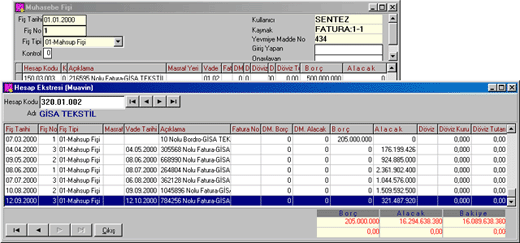
Şekil 15 Hesap Ektresi
Ekstre ekranında yer alan Hesap Kodu alanına istenen başka bir hesap kodu
yazılarak da fiş içinde kullanılmamış bir hesabın da ekstresi alınabilir.
Muhasebe Fişinde
Satır Kopyalama
Elle fiş girişlerinin hızlandırılması amacıyla fiş içerisinde girilen bir satır komple bir alt satıra kopyalanabilmektedir.
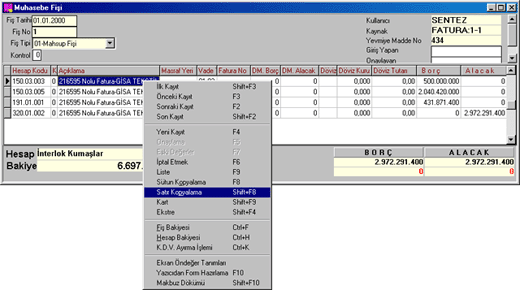
Şekil 16
Sütün Kopyalama
Bunun için yeni açılan satır üzerinde SHIFT F8 tuşları veya fiş ekranı üzerinde sağ click yaparak ekrana gelen işlem listesi üzerinden satır kopyalama seçiminin yapılması yeterlidir.
Muhasebe Fişinde Sütun Kopyalama
Elle fiş girişlerinin hızlandırılması amacıyla fiş içerisinde girilen bir sütun, bir alt sütuna kopyalanabilmektedir.
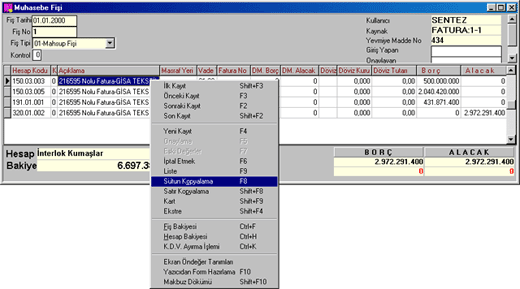
Şekil 17
Satır Kopyalama
Bunun için yeni açılan satır üzerinde F8 tuşu veya fiş ekranı üzerinde sağ click yaparak ekrana gelen işlem listesi üzerinden Sütun Kopyalama seçiminin yapılması yeterlidir.